„Windows 10“ nebeveikia nuo 2015 m. Ir dabar yra labiausiai naudojama „Windows“ operacinė sistema. „Windows 7“ buvo labiausiai naudojama kelerius metus, tačiau nebepalaikoma, nes pasibaigė jos dešimtmetis trunkantis palaikymo ciklas. Tai reiškia, kad daugiau saugumo atnaujinimų nebėra, nebent esate verslas, norintis mokėti mokestį. Daugelis „Windows 7“ vartotojų tiesiog nenori atnaujinti, nes operacinė sistema yra stabili ir daro viską, ko nori.
Nepaisant populiarumo, paskutinis „Windows 7“ 1 pakeitimų paketo diegimo DVD diskas buvo išleistas dar 2011 m. Jei diegiate „Windows“ iš vieno iš šių diskų, tikrindami naujinius rasite daugybę pataisų ir pataisų. Gana pavėluotai, „Microsoft“ bandė sumažinti šią problemą, 2016 m. Balandžio mėn. Išleisdama patobulinimų rinkinio atnaujinimą, kuriame yra 123 pataisos. Bet net to nepakanka ir tai vis tiek palieka sistemą, kuriai reikia dar kelių dešimčių pataisų, kad ji būtų visiškai atnaujinta.

Užuot viską gavę naudodamiesi „Windows“ naujinimu, greitesnis būdas yra pataisų diegimas iš neprisijungusio šaltinio, pavyzdžiui, USB atmintinės ar standžiojo disko. Tai greičiau, bet vis tiek reikia laiko. Geresnis pasirinkimas yra integruoti visus naujinius į „Windows“ laikmenas, kad jie būtų įdiegti kaip originalios operacinės sistemos dalis. „Windows XP“ turi populiarų įrankį, vadinamą „nLite“, kad tai padarytų. „Vista“ turi savo versiją, vadinamą „vLite“, kuri per mažai veikia „Windows 7“ 1 pakeitimų paketą.
Čia jums parodysime, kaip integruoti patogumo kaupimo naujinimą ir visus kitus reikalingus „Windows 7“ naujinius į „Windows 7“ diegimo diską. Tai apima „Internet Explorer 11“ ir naujesnes .NET Framework versijas. Tai reiškia, kad nuo pat pradžių reikia minimalių atnaujinimų, o „Windows“ netaps išsipūtusi su šimtais atskirų atnaujinimų, prieš pradėdami net naudoti. Procesas yra gana lengvas, kai jūs jį vieną ar du kartus peržvelgėte.
Atsisiųskite reikalingus „Windows 7“ naujinius
Pirmas dalykas, kurio jums reikia, yra visų „Windows“ naujinių kopija, kad būtų galima integruoti juos į diegimo laikmeną. Šiuo tikslu naudojame „ Windows Updates Downloader“ (WUD) įrankį. Deja, „WUD Windows“ atnaujinimų sąrašai nebuvo paliesti nuo 2015 m. Ir atrodo, kad projekto buvo beveik atsisakyta. Tačiau naudojant pasirinktinį trečiųjų šalių atnaujinimų sąrašą, ji vis dar yra viena iš lengviausių programų, skirtų atsisiųsti naujinimus ir pataisas iš „Microsoft“.
1. Atsisiųskite „Windows Updates Downloader“ (versija 2.50) ir įdiekite programą.
2. Atsisiųskite šį atnaujinimų sąrašą, kad jis atitiktų jūsų 32 ar 64 bitų „Windows 7“ diegimo laikmenas. Žemiau pateiktus atnaujinimų sąrašus sukūrė „Raymond.cc“ ir juose yra būtini „Microsoft“ pataisymai ir pataisymai iki nurodytos datos.
Atsisiųskite „Windows 7“ 32 bitų „ULZ“ failo naujinius (atnaujinta 2020 m. Sausio 16 d.)
Atsisiųskite „Windows 7“ 64 bitų „ULZ“ failo naujinius (atnaujinta 2020 m. Sausio 16 d.)
Atminkite, kad šie atnaujinimų sąrašai bus galutinė versija, nes juose yra paskutiniai „Microsoft“ išleisti pataisymai iki palaikymo pabaigos (visos klaidos ar klaidos bus ištaisytos). Tikrinant atnaujinimą gali būti siūlomas atsisiuntimas KB4493132. Tai yra „Windows 7“ palaikymo lango pabaiga, kurios nereikia. Tiesiog ignoruokite arba slėpkite atnaujinimą.
Šiuose sąrašuose nėra visų galimų „Microsoft“ pataisų, bet tų, kurie atnaujins standartinę sistemą pagal „Windows Update“. Viena išimtis yra „Windows Defender“ apibrėžimai. Dukart spustelėkite atsisiųstą ULZ failą, kad importuotumėte sąrašą į WUD programą.
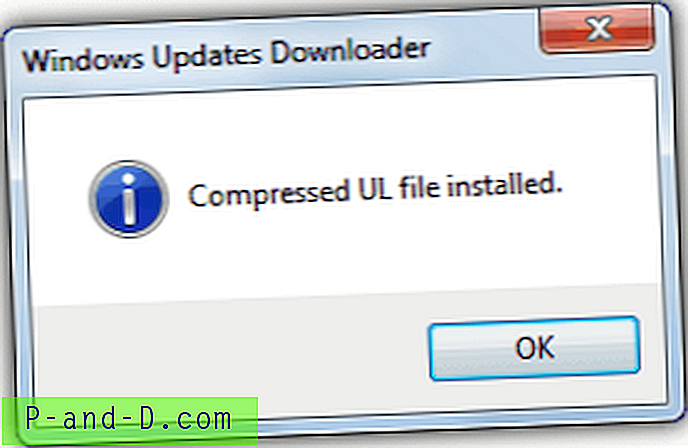
Pastaba: Jei negaunate iššokančiojo pranešimo, kad ULZ failas buvo importuotas, dėl kokios nors priežasties jūsų sistema nebuvo tinkamai sukonfigūruota atpažinti .ULZ failo tipą. .ULZ iš tikrųjų yra pervardytas ZIP failas, kuriame yra .UL failas, kuris yra XML failas. Norėdami rankiniu būdu importuoti atnaujinimų sąrašą, ištraukite .ULZ failą naudodami archyvatorių, pvz., „7-Zip“, ir nukopijuokite .UL failą į šią vietą:
C: \ Vartotojai \ [vartotojo vardas] \ AppData \ Vietinis \ Supremus Corporation \ Windows atnaujinimų siuntimo programa
Kai vykdomas WUD, sąrašas turėtų būti pateiktas išskleidžiamajame meniu.
3. Atidarykite WUD programą, spustelėkite Keisti, norėdami pasirinkti atnaujinimų atsisiuntimo aplanką ir įsitikinkite, kad išskleidžiamajame sąraše esantis atnaujinimų sąrašas yra skirtas „Windows 7 SP1 x86“ ar „x64“. Norėdami atnaujinti „Windows 7“ su pataisomis ir pataisomis, atsisiųskite viską, išskyrus pasirinktinę programinę įrangą, visuose skyriuose. Spustelėkite Tikrinti visus ir atžymėkite Neprivalomi atnaujinimai, jei nieko nenorite iš tos skilties. Bendras atsisiuntimas yra apie 1, 7 GB 64 bitų ir 1 GB 32 bitų.
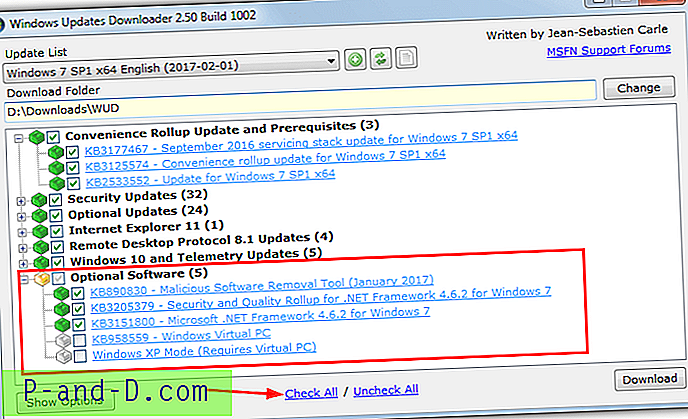
Neprivalomoje programinėje įrangoje yra kenkėjiškos programinės įrangos pašalinimo įrankis ir naujausias .NET Framework su karštomis pataisomis. Išplėskite skyrių ir patikrinkite, ko norite. Jie nėra būtini, tačiau atitinka „Windows Update“ reikalavimus. „Silverlight“ ir „Virtual PC“ yra visiškai neprivalomi ir daugumai jų nereikės. Pasirinkę reikiamus failus, spustelėkite Atsisiųsti .
Sąrašas padalintas į keletą kategorijų, todėl galite pasirinkti neinstaliuoti pataisų, kuriose yra telemetrijos ar nuotolinio darbalaukio ir pan. Patikrinę, ar nėra atnaujinimų, juos galite rankiniu būdu paslėpti „Windows Update“ viduje. Jei norite įdiegti 2016 m. Patogumų kaupimo atnaujinimą ir tik saugos pataisas, galite tiesiog pasirinkti reikiamus skyrius.
Integruokite naujinius į „Windows 7“ laikmeną
Dabar turite paruoštus atnaujinimus, juos galima integruoti į laikmeną. „ NLite“ ir „vLite“ kūrėjas turi kitą įrankį, vadinamą „ NTLite“, kuris daro panašų veiksmą, bet veikia „Windows 7“, 8.1 ir 10. „Windows“ versijose. „NTLite“ turi „shareware“ versiją, todėl ne visos parinktys pasiekiamos nemokama versija, tačiau galima naudoti reikalingas integravimo funkcijas. .
1. Pirmiausia jums reikalingas „Windows 7“ 1 pakeitimų paketo DVD arba ISO atvaizdas. Jei tokio neturite, galite atsisiųsti oficialų „Windows 7 SP1 ISO“, kurį vėliau galite įrašyti į DVD arba įrašyti į USB.
2. Nukopijuokite DVD disko turinį į aplanką kietajame diske. ISO galima išgauti naudojant archyvą, pvz., „7-Zip“, arba prijungti kaip virtualų diską, o tada viską nukopijuoti į aplanką.
3. Atsisiųskite „NTLite“ ir įdiekite ją (diegimo metu galimas nešiojamasis režimas). Pirmą kartą paleisdami pasirinkite nemokamą licenciją ir paspauskite OK
4. „NTLite“ lange spustelėkite mygtuką Pridėti ir naršykite aplanką, kurį ekstragavote / nukopijavote atlikdami 2 veiksmą, spustelėkite Pasirinkti aplanką . Tada „Windows 7“ bus rodoma šaltinių sąraše.
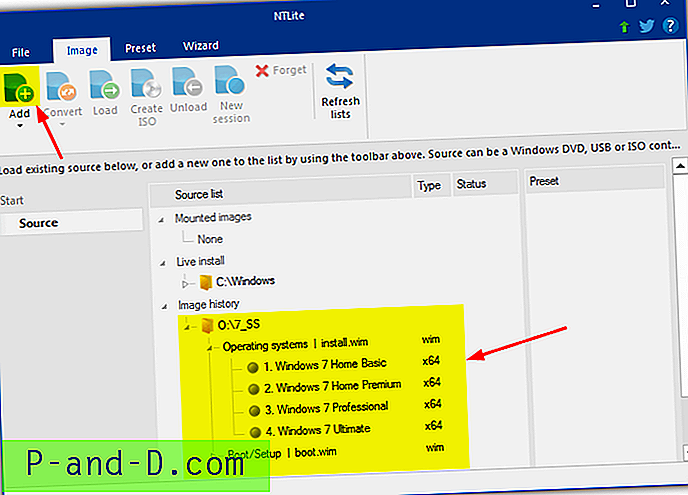
5. Sąraše, į kurį norite integruoti atnaujinimus, pasirinkite operacinę sistemą ir paspauskite Įkelti . Programa ištrauks „Install.WIM“ į aplanką „NTLite Temp“. Operacinė sistema rodoma kaip „Apkrauta“ su žalia piktograma, o kairėje lango pusėje bus galima pasirinkti daugybę parinkčių. Skyriuje „Integruoti“ spustelėkite Atnaujinimai .
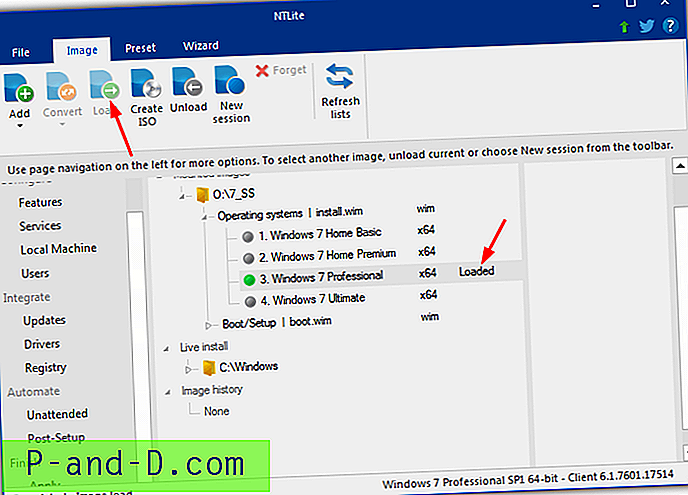
6. Spustelėkite rodyklę po mygtuku Pridėti ir pasirinkite Aplankai ir aplankai, rasti paketai, tada naršykite aplanką, kuriame atsisiųstus naujinimus išsaugojote ankstesniuose, ir spustelėkite Pasirinkti aplanką . Po kelių sekundžių sąrašas bus užpildytas su visais atnaujinimais, kuriuos reikia integruoti. Jei taip pat atsisiuntėte pasirinktinę programinę įrangą, pasirodys klaida „Neįskaitomas arba nepalaikomas failas“, tiesiog ignoruokite ją.
Arba galite nuvilkti atskirus aplankus ant lango arba pasirinkti juos spustelėdami mygtuką Pridėti. Nepridėkite aplanko Pasirenkama programinė įranga, kad nebūtų rodoma klaida. Nesvarbu, kaip pridedate naujinimus, „NTLite“ yra pakankamai protinga, kad viską pertvarkytų į teisingą integracijos tvarką.
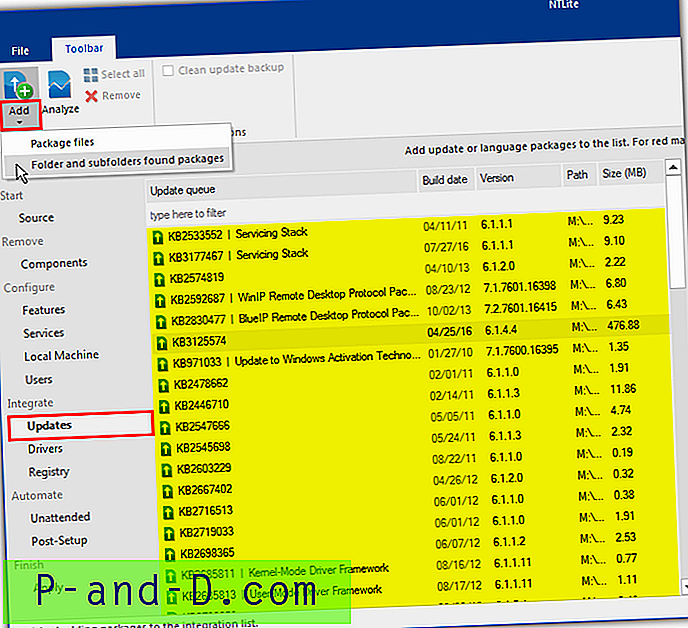
Atminkite, kad jei keli atnaujinimai (KB3125574 ir dabartinis saugos rinkinys, esantis apačioje) rodomi raudonai, nepaisykite jo. Atrodo, kad tai yra nedidelė „NTLite“ problema, nes joje reikalaujama, kad 1 pakeitimų paketas būtų atnaujinimų sąraše, net jei jis jau yra įdiegimo DVD diske (darant prielaidą, kad turite SP1 DVD / ISO).
Jei nenorite įdiegti pasirenkamos kenkėjiškos programinės įrangos pašalinimo įrankio, .NET Framework ir „Virtual XP“ ir kt. Programinės įrangos, dabar galite pradėti užduotį pradėti integracijos procesą. Jei norite juos pridėti, eikite į skyrių 2 puslapyje, kuriame pateikiami pasirenkami priedai. Tada grįžkite čia ir tęskite 7 veiksmą. Taip pat pirmiausia galite integruoti atnaujinimus ir vėliau pridėti priedus.
7. Spustelėkite mygtuką Taikyti, pažymėkite langelį Kurti ISO ir pasirinkite ISO vaizdo failo išsaugojimo vietą ir failo pavadinimą. Paspauskite žalią mygtuką „ Process “ ir palaukite, kol integracija bus baigta.
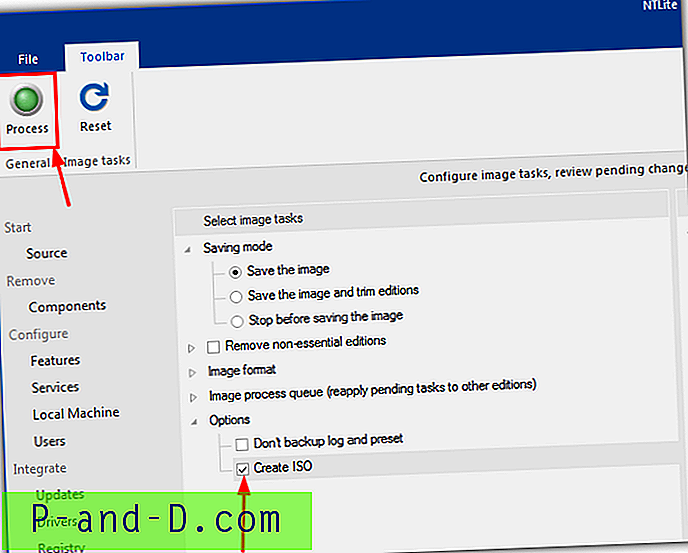
Kiek laiko užtruks visa tai, labai priklauso nuo jūsų sistemos diskų greičio. Greita sistema, turinti SSD, gali baigtis per valandą, o mažas spec. Stalinis ar nešiojamasis kompiuteris užtruks keliomis valandomis ilgiau.
Patarimas: Visą integracijos procesą galima masiškai pagreitinti naudojant SSD ar net RAM diską, jei turite daugiau nei 16 GB atminties. „NTLite“ pagal nutylėjimą nustato „Windows Temp“ aplanką, kad išsaugotų failus, kurie paprastai yra C diske. Jei dar ne, tai būtų gerai, jei nueitumėte į Failas> Nustatymai ir pakeistumėte „Laikiną katalogą“, ypač „Scratch katalogą“, į aplanką SSD ar RAM diske. Įdėkite šiuos aplankus į greičiausią diską, kurį turi jūsų sistema, turėdami bent 10 GB laisvos vietos.
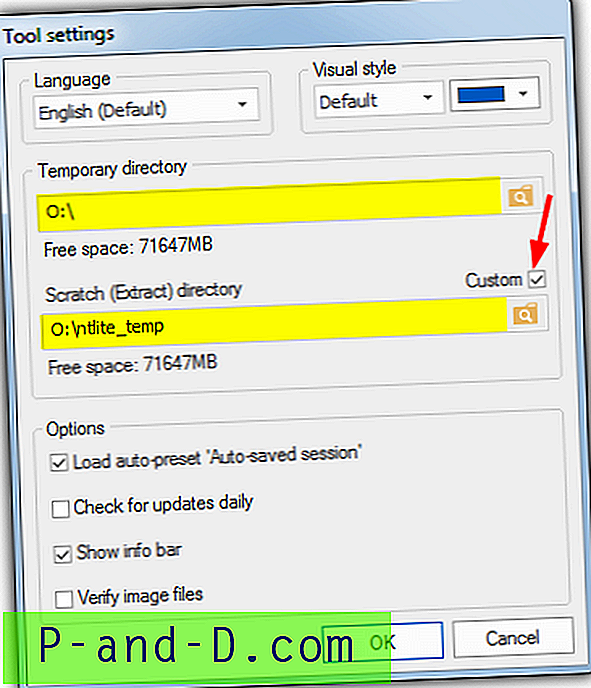
8. Baigę turėsite ISO atvaizdą, kurį galėsite įrašyti į DVD, įrašyti į USB atmintinę arba įkelti į virtualios mašinos programinę įrangą, pvz., „VirtualBox“ ar „VMware Player“, išbandyti.
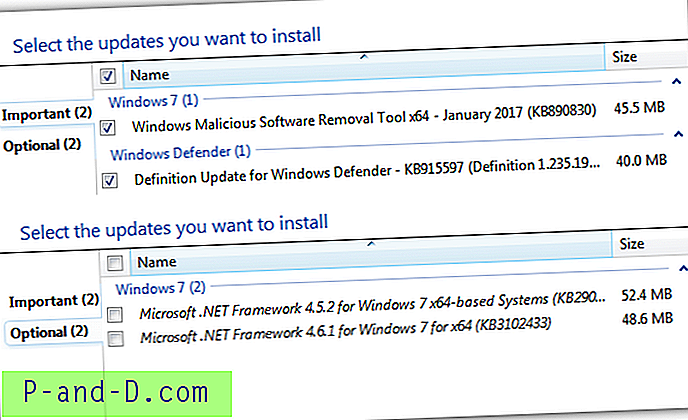
Patikrinę „Windows Update“ galite pamatyti, kad mums liko tik keli atnaujinimai. Kai kuriuos iš jų galima pašalinti pridedant pasirinktinius naujinimus, pvz., .NET ir MSRT. Tai paliktų tik „Windows Defender“ apibrėžimus. Atminkite, kad vis dar galite turėti aparatinės įrangos tvarkykles ir bet kokius kitus atnaujinimus, kuriuos reikia atsisiųsti atsižvelgiant į regioną ar kalbą, tačiau dauguma jų jau yra įdiegti.
Specialioji pastaba apie galutinį „Windows“ rinkinio atnaujinimą
Pateikdama paskutinį 2020 m. Sausio mėn. Atnaujinimo rinkinį (KB4534310), „Microsoft“ nusprendė, kad visuose vartotojams skirtuose „Windows 7“ įrenginiuose bus rodomas prastas ekranas. Tai informuoja jus apie palaikymo pabaigą ir rekomenduoja atnaujinti „Windows 10.“. Prieš tęsdami, turite susisiekti su šiuo ekranu, paspausdami „Neprimenu man dar kartą“. Tai jau turėtų sustabdyti niurnėjimą, bet, kadangi tai „Microsoft“, niekada negali būti tikras.
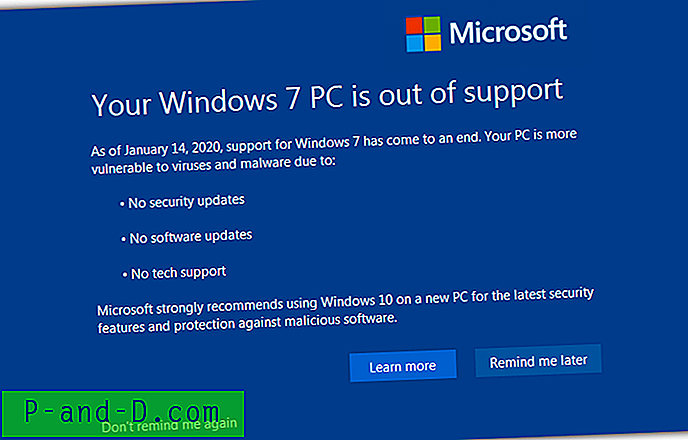
Nors tai tik pelės paspaudimas, jei nenorite matyti šio lango įdiegę iš integruotos diegimo laikmenos, reikia atlikti keletą papildomų veiksmų.
1. Atsisiųskite failą „ EOSNotify_Del.bat“ . Galutiniame „Windows“ sąrankos etape jis pervadins „EOSNotify.exe“, diegiamą į „System32“, ir pašalins dvi suplanuotas užduotis, vykdančias vykdomuosius tam tikruose įjungimo taškuose.
2. Atlikę aukščiau pateiktą „NTLite“ integravimo vadovo 6 veiksmą, eikite į langą „Post-Setup“. Nuvilkite GPGB failą ant lango.
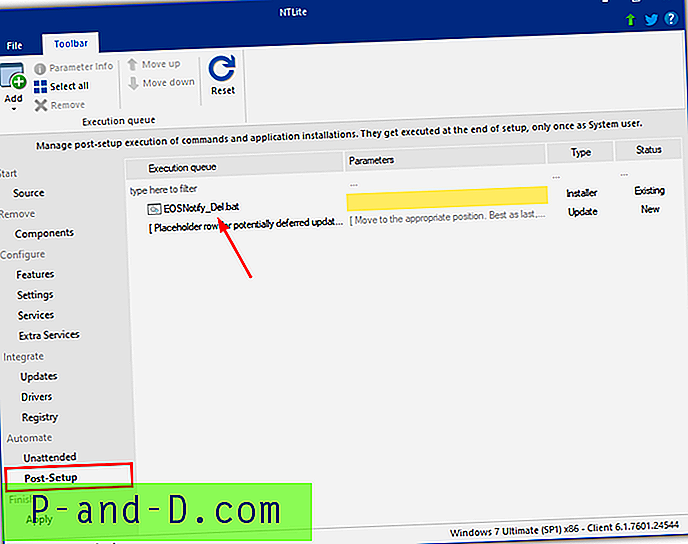
3. Tęskite integracijos procesą pereidami prie 7 veiksmo. Vykdomas palaikymo pranešimo pabaiga yra kontroliuojamas naudojant registro vertę ir dvi užduotis, kurių metodas, kurį pasirinkome naudoti, pašalins vykdomosios programos vykdymo galimybę per klaidą arba pagal dizainą.
2 puslapyje skaitykite, kaip pridėti pasirenkamus naujinimus, kaip atnaujinti visus paveikslėlyje esančius „Windows 7“ leidimus, paslėpti atnaujinimus ir pritaikyti laikmeną DVD diske.
1 2Toliau › Peržiūrėti visus
![[Pataisyti] Klaida „Sticky Notes šiuo metu jums neprieinama. Patikrinkite savo sąskaitą “](http://p-and-d.com/img/microsoft/594/error-sticky-notes-is-currently-not-available-you.jpg)



